Comment poster des panoramas sur Instagram

Maintenant que vous pouvez poster plusieurs photos à la fois sur Instagram, les gens commencent à profiter de cette fonctionnalité. Si vous recadrez un grand panorama de manière transparente, vous pouvez afficher les différents segments sous forme de plusieurs photos et obtenir un panorama modifiable.
L'image résultante ressemble à ceci. En balayant à gauche et à droite, vous pouvez voir toute l'image.
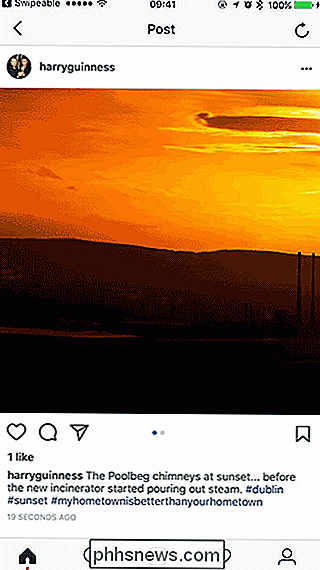
Alors que vous pouvez créer votre propre panorama avec n'importe quel éditeur d'image, il faut un peu de temps pour y arriver. Le plus simple est d'utiliser une application dédiée à cet effet. Il y en a quelques-uns là-bas et, juste avertissement, la plupart d'entre eux ne sont pas géniaux.
La meilleure application que j'ai trouvée est InSwipe pour Android. Vous pouvez couper des photos jusqu'à 10 pièces, et l'application n'ajoute pas de filigrane
Sur iOS, votre choix est plus difficile. Swipeable facilite le retrait du filigrane de l'application sur votre image, mais l'application ne vous permet pas de contrôler le nombre de parties de chaque panorama. Unquared vous permet de contrôler le nombre de pièces, mais pour supprimer le filigrane, vous devez regarder une annonce vidéo de 30 secondes. Si vous trouvez une meilleure application, s'il vous plaît laissez-nous savoir dans les commentaires.
Toutes les applications fonctionnent à peu près la même chose, donc je vais le démo avec InSwipe pour Android.
Téléchargez l'application que vous allez utilisez et ouvrez-le. Appuyez sur le bouton "Galerie" (ou "Importer à partir de la pellicule" ou tout autre bouton vous permettant de charger une image dans votre application).
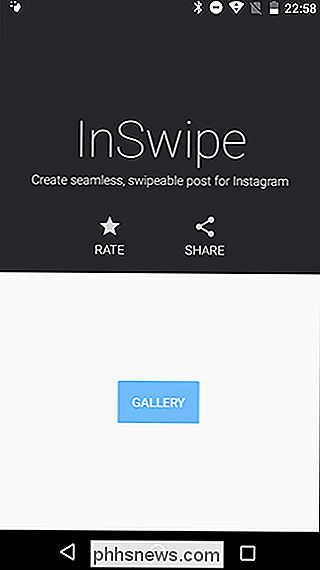
Si possible, sélectionnez le nombre de pièces dans lesquelles vous voulez rogner l'image. Si l'application tente d'ajouter des filigranes, supprimez-les si vous le souhaitez. Dans Swipable, il suffit de taper sur l'image plusieurs fois. Dans Non carré, appuyez sur le "X" sur le filigrane, puis attendez la fin de la vidéo.
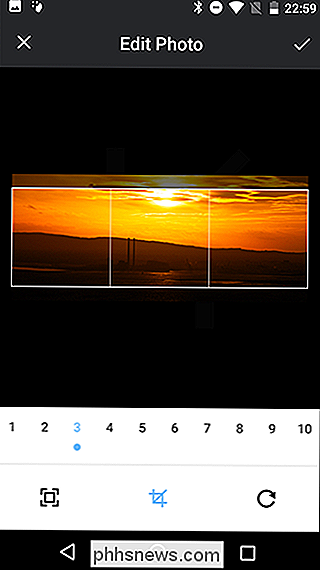
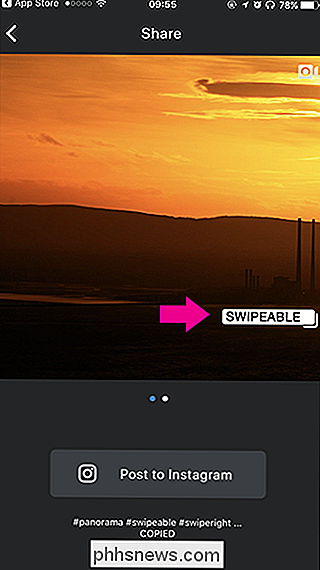
Cliquez sur "Continuer" ou "Terminé", attendez que l'application fasse son travail, puis enregistrez votre image.
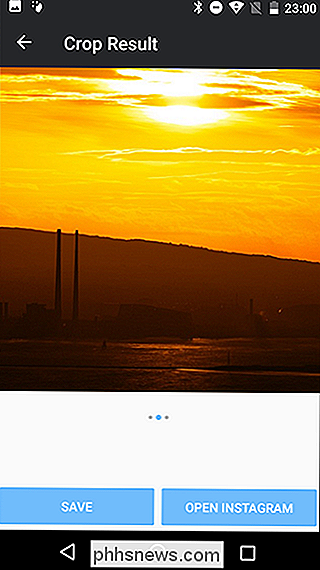
CONNEXION: Comment publier plusieurs photos sur Instagram en même temps
Publier le panorama revient à poster un groupe de photos sur Instagram. Ouvrez Instagram, créez un nouveau post, appuyez sur l'icône de l'album, puis sélectionnez les images que vous souhaitez télécharger. Assurez-vous de les sélectionner dans le bon ordre pour que le panorama fonctionne.
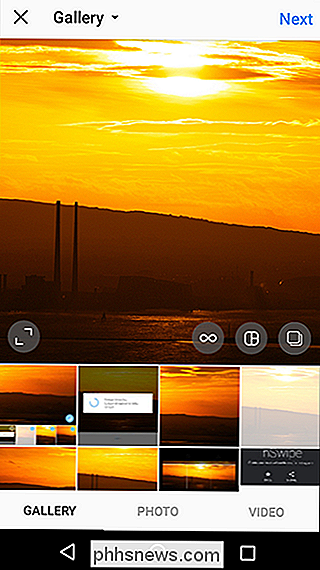
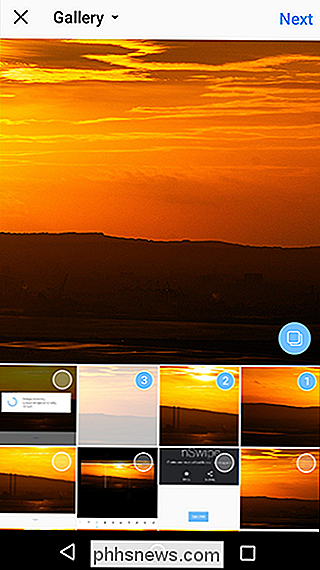
Affichez l'image, et vous avez terminé. Vous avez un panorama à glisser pour tout le monde.

Comment utiliser Google Assistant sur votre Mac (Sérieusement)
Soyons honnêtes: Siri pour Mac n'est pas aussi excitant que nous le pensions. Il n'y a pas de moyen vraiment rapide de déclencher l'assistant virtuel, et pour une raison quelconque, elle se sent plus lente à répondre sur un Mac que sur votre téléphone. Il s'avère que Siri n'est pas le seul assistant que vous pouvez essayer sur macOS : grâce à MacAssistant, vous pouvez également essayer Google Assistant.

Comment désactiver Amazon 1-Click Commander partout
La commande en un clic d'Amazon peut s'avérer pratique pour commander rapidement, mais peut-être ne devrait-elle pas être tout à fait facile de dépenser une tonne d'argent sans quitter votre maison. Voici comment désactiver la commande en 1 clic si vous préférez conserver quelques étapes supplémentaires entre Amazon et votre portefeuille.



